Файлы Office играют важную роль в нашей профессиональной и личной жизни. Увы, эти файлы иногда могут повреждаться, что приводит к серьезным разочарованиям и потере времени. Знание того, как восстанавливать поврежденные файлы Office, необходимо для предотвращения потери данных и обеспечения бесперебойного рабочего процесса.
В этой статье мы расскажем о простых и эффективных способах восстановления файлов Office. Мы рассмотрим различные способы исправления ошибок, которые помогут восстановить и исправить поврежденные файлы Office. Независимо от того, имеете ли вы дело с поврежденным файлом MS Office или вам необходимо исправить файлы Office в целом, описанные здесь шаги помогут вам с этим процессом.
К концу чтения этого руководства вы будете лучше понимать, как обращаться с поврежденными файлами Office. Вы узнаете о причинах повреждения файлов Office и об инструментах, которые можно использовать для их восстановления. Давайте углубимся и посмотрим, как восстановить файлы Office без особых усилий.
В этой статье
-
- Способ исправления 1: Исправление поврежденного файла MS Office с помощью функции «Открыть и восстановить»
- Способ исправления 2: Удаление дополнительных надстроек из приложений Office
- Способ исправления 3: Использование функции восстановления текста из любого файла
- Способ исправления 4: Проверка временных файлов
- Способ исправления 5: Использование предыдущих версий
Часть 1. Почему в файлах Office возникают повреждения?
Файлы Office могут повреждаться по разным причинам. Вот несколько самых распространенных причин:
- Вирусы и вредоносные программы: Вредоносные программы могут заразить и повредить ваши файлы. Всегда используйте надежное антивирусное ПО для защиты ваших документов.
- Сбои в питании: Внезапные отключения электроэнергии могут повредить файлы, открытые на компьютере. Использование ИБП (источника бесперебойного питания) поможет предотвратить это.
- Программные сбои: Неожиданные сбои программного обеспечения могут вызвать повреждение файлов. Регулярное обновление программного обеспечения может свести риск сбоев к минимуму.
- Неправильное завершение работы: Неправильное закрытие файлов или принудительное выключение компьютера может вызвать повреждение файлов. Всегда закрывайте файлы и правильно завершайте работу компьютера.
- Поврежденные сектора на жестком диске: Физическое повреждение жесткого диска может вызвать повреждение файлов. Регулярно проверяйте жесткий диск на наличие поврежденных секторов и подумайте об использовании твердотельного накопителя (SSD) для большей надежности.
Зная эти распространенные причины, вы сможете принять упреждающие меры для защиты ваших файлов Office и снизить вероятность их повреждения.
Часть 2. Как исправить поврежденные файлы MS Office?
Повреждение файлов Office может стать неприятным и разрушительным. Однако существует несколько эффективных способов восстановления файлов Office, включая файлы MS Word и MS Excel. В этом разделе вы найдете простые инструкции по исправлению поврежденных файлов MS Office с использованием различных инструментов и способов, которые помогут вам восстановить ценные данные и без проблем вернуться к работе.
Способ исправления 1: Исправление поврежденного файла MS Office с помощью функции «Открыть и восстановить»
Поврежденные файлы Microsoft Office теперь можно легко восстановить с помощью встроенной функции Microsoft «Открыть и восстановить». Эта функция поможет восстановить файлы PowerPoint, Word и Excel наиболее легко и эффективно.
Чтобы использовать данную опцию, вам необходимо открыть приложение, поддерживающее ваш документ, как показано ниже:
- Запустите «MS Word» для восстановления файлов в формате .doc/.docx.
- Запустите «MS Excel» для восстановления файлов в формате .xls/.xlsx.
- Запустите «MS PowerPoint» для восстановления файлов в формате .ppt/.pptx.
Выполните в соответствующем приложении следующие шаги:
Шаг 1 – Нажмите «Файл» и выберите пункт «Открыть» (в последней версии нажмите на символ «Office» и нажмите «Открыть»).
Шаг 2 – Рядом с кнопкой «Открыть» нажмите раскрывающуюся кнопку и выберите опцию «Открыть и восстановить».
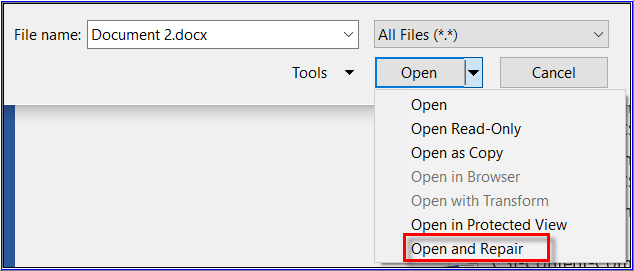
Шаг 3 – Следуйте инструкциям на экране для восстановления поврежденных файлов MS Office.
Способ исправления 2: Удаление дополнительных надстроек из приложений Office
Дополнительные надстройки могут улучшить функциональность приложений Office, но иногда они могут повредить файлы Office. Включение и отключение этих надстроек может помочь восстановить поврежденные приложения Office. Это можно сделать, выполнив следующие действия:
Шаг 1 — Запустите любое приложение Office в безопасном режиме, что отключит надстройки.
Шаг 2 – Нажмите символ «Windows», а затем выберите «Параметры Word» для Microsoft Word, «Параметры Excel» для Microsoft Excel и «Параметры PowerPoint» для Microsoft PowerPoint.
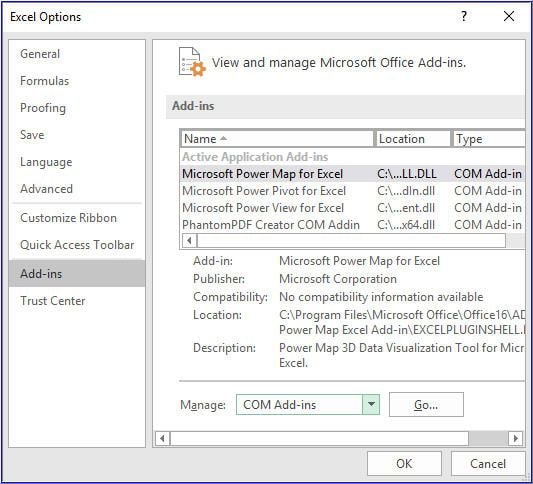
Шаг 3 – Откройте на правой панели каждую надстройку, включите и отключите надстройки.
Примечание: Это может быть довольно утомительным и длительным процессом, поскольку включение/отключение надстроек занимает много времени.
Способ исправления 3: Использование функции восстановления текста из любого файла
Функция «Восстановить текст из любого файла» в MS Word также может быть полезна при работе с поврежденными документами. Данная функция позволяет извлекать текст из поврежденных файлов, предоставляя способ восстановления важной информации. Она особенно полезна для восстановления файлов MS Word, поскольку позволяет восстановить текст, даже если файл сильно поврежден.
Данный способ немного более техничен, но может быть очень эффективным. Это неплохой вариант, если другие способы не дали результата. Восстановив текст из поврежденного файла, вы можете спасти важные данные и избежать необходимости начинать все с нуля.
Шаги:
- Откройте приложение MS Word. Откройте меню Файл > Открыть. Выберите поврежденный файл.

- В раскрывающемся списке Все файлы выберите пункт Восстановить текст из любого файла.
Способ исправления 4: Проверка временных файлов
Временные файлы также иногда могут помочь восстановить утерянные данные. Когда вы работаете с документами, MS Office создает временные файлы резервных копий. Эти файлы можно использовать для восстановления данных на случай повреждения исходного файла. Проверка временных файлов — простой и эффективный способ исправить файлы Office.
Временные файлы обычно находятся во временном каталоге системы. Выполняя поиск по этим файлам, вы можете найти последнюю резервную копию, которую можно восстановить. Данный способ может быть полезен для восстановления файлов MS Word и MS Excel.
Шаги:
- Найдите на вашем компьютере временные файлы. Ищите в папке файлы с расширениями типа .tmp.

- Переименуйте эти файлы и попробуйте открыть их с помощью приложения MS Office.
Способ исправления 5: Использование предыдущих версий
Windows автоматически сохраняет предыдущие версии ваших файлов, и это может спасти вас в случае повреждения рабочего файла. Данная функция позволяет восстановить более раннюю версию документа, потенциально восстановив утраченные данные. Использование предыдущих версий — встроенная функция Windows, которая без проблем работает с разными файлами MS Office.
Этот способ прост и не требует использования никакого дополнительного программного обеспечения. Это хороший вариант для восстановления поврежденных файлов Office и возвращения их в предыдущее состояние. Независимо от того, требуется ли вам восстановление файлов MS Word или MS Excel, использование предыдущих версий может помочь.
Шаги:
- Нажмите правой кнопкой мыши на поврежденный файл. Выберите пункт Свойства. Откройте вкладку Предыдущие версии.

- Выберите предыдущую версию и нажмите кнопку Восстановить.
Часть 3. Потеряли файлы Office из-за порчи данных? Воспользуйтесь Recoverit сейчас!
Recoverit — превосходный инструмент для исправления файлов Office, идеально подходящий для восстановления файлов MS Word и MS Excel. Он предназначен для восстановления утерянных или поврежденных файлов, гарантируя, что ваши важные документы не будут утрачены навсегда. Программа Recoverit поддерживает широкий спектр форматов файлов и имеет удобный интерфейс.
Использовать Recoverit можно легко и эффективно. Благодаря мощным функциям сканирования и восстановления вы сможете быстро восстановить утерянные файлы Office. Этот инструмент особенно полезен, если другие способы не позволяют восстановить поврежденные файлы Office.
Шаги:
- Нажмите ссылку выше, чтобы загрузить и установить программу Recoverit. Откройте программу Recoverit и выберите «Восстановление файлов». Выберите диск, на котором хранился файл. Нажмите Пуск.

- Дождитесь завершения процесса сканирования.

- Предварительный просмотр и восстановление пропавшего файла.

Связанное видео >>: Как устранить ошибку «Word не отвечает»?
Часть 4. Полезные советы по восстановлению поврежденных файлов Office
Чтобы минимизировать риск повреждения файлов, важно принимать профилактические меры и следовать передовым практикам. Эти несколько дополнительных советов помогут вам сохранить целостность ваших офисных файлов и снизить вероятность их повреждения:
- Всегда сохраняйте резервные копии: Регулярно создавайте резервные копии важных файлов на внешнем накопителе или в облачном хранилище. Так у вас всегда будет копия ваших файлов на случай, если оригиналы будут повреждены.
- Используйте надежное антивирусное ПО: Установите и регулярно обновляйте антивирусное ПО, чтобы защитить свой компьютер от вирусов и вредоносных программ, которые могут повредить файлы Office.
- Сохраняйте свою работу чаще: Возьмите за привычку регулярно сохранять выполненную работу. Это может помочь свести к минимуму потерю данных в случае непредвиденных проблем, включая сбои питания или сбои программного обеспечения.
- Избегайте резкого завершения работы: Всегда правильно закрывайте файлы и завершайте работу компьютера. Избегайте принудительного завершения работы системы, так как это может вызвать повреждение файлов.
- Обновляйте программное обеспечение: Регулярно обновляйте свою операционную систему, MS Office и другое программное обеспечение. Обновления часто включают исправления ошибок и улучшения, которые могут предотвратить повреждение файлов.
- Используйте стабильный источник электропитания: Используйте источник бесперебойного питания (ИБП) для защиты компьютера от внезапных отключений электроэнергии, которые могут привести к повреждению файлов.
- Регулярно проверяйте диск: Регулярно проверяйте свой жесткий диск на наличие ошибок и поврежденных секторов. Это поможет выявить потенциальные проблемы на ранней стадии и предотвратить повреждение файлов.
- Включите функции автоматического восстановления: Включите в MS Office функции автоматического восстановления, чтобы копии вашей работы сохранялись автоматически через регулярные промежутки времени. Это поможет восстановить данные в случае сбоя.
Следуя этим советам, вы сможете снизить вероятность повреждения файлов и обеспечить безопасность и доступность ваших файлов Office. Внедрение этих передовых практик поможет вам поддерживать бесперебойный и эффективный рабочий процесс.
Заключение
Восстановление файлов Office может быть простым при наличии правильных инструментов и знаний. Будь то восстановление MS Word или MS Excel, способы, упомянутые в этой статье, могут помочь вам исправить поврежденный файл MS Office и восстановить поврежденные рабочие файлы Office. Выполняя эти шаги, вы можете гарантировать, что ваши файлы Office останутся в безопасности и будут доступны.
Не забывайте регулярно создавать резервные копии рабочих файлов, чтобы предотвратить потерю данных. Проявляя инициативу, вы сможете избежать проблем в будущем и обеспечить бесперебойную работу. Уверенно восстанавливайте файлы Office и продолжайте работать без перерывов.
Воспользуйтесь Recoverit для восстановления утерянных данных
Безопасность проверена. Его скачали 7 302 189 человек.
Часто задаваемые вопросы
-
Как предотвратить повреждение файлов Office?
Предотвращение повреждения файлов Office включает несколько ключевых приемов. Во-первых, всегда регулярно создавайте резервные копии своих файлов Office. Используйте надежное антивирусное ПО для защиты вашего компьютера от вирусов и вредоносных программ. Избегайте непредвиденных отключений, всегда правильно закрывая файлы Office и выключая компьютер правильным образом. Регулярно обновляйте программное обеспечение, устанавливая последние обновления и исправления. Все эти шаги могут значительно снизить вероятность повреждения файлов. -
Можно ли восстановить полностью поврежденный файл Office?
Да, вы можете восстановить полностью поврежденный файл Office с помощью специализированных инструментов, таких как Repairit и Recoverit. Такие инструменты предназначены для исправления поврежденных файлов и восстановления утерянных данных. Они поддерживают множество форматов файлов, что делает их универсальными для разных типов файлов Office. Следуя инструкциям, предоставляемым этими инструментами, вы во многих случаях сможете восстановить поврежденные файлы до рабочего состояния. Это надежное решение для случаев серьезного повреждения файлов Office. -
Можно ли восстановить файлы Office без сторонних инструментов?
Да, вы можете восстановить файлы Office без сторонних инструментов, используя встроенный инструмент восстановления в MS Office. Этот инструмент доступен непосредственно из приложения MS Office и может решать распространенные проблемы с повреждением файлов Office. Чтобы воспользоваться этим инструментом, вам просто нужно открыть поврежденный файл Office через MS Office и выбрать опцию «Открыть и восстановить». Этот способ эффективен для многих типов повреждений файлов и не требует никакого дополнительного программного обеспечения.


